はじめに
Cliborには、テキストデータを整形できる便利な機能があります。
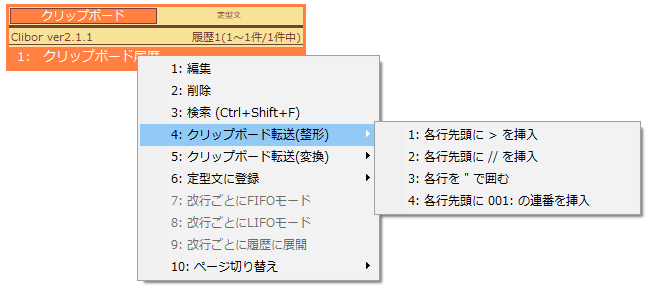
初期では以下のようなパターンがあります。
「クリップボード履歴」という文字列に、整形の「各行先頭に > を挿入」を適用すると、以下のようになります。
> クリップボード履歴
この整形パターンは自由に登録・編集が可能です。
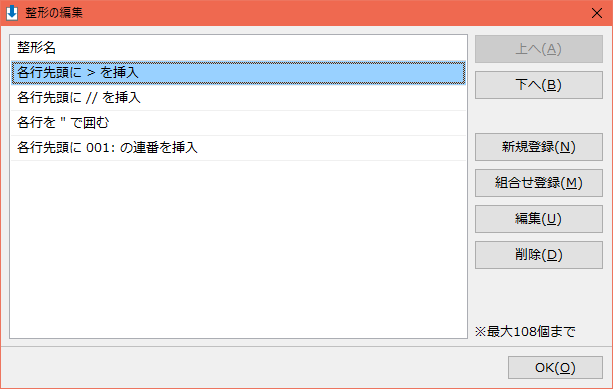
今回はこの整形機能を利用した便利な実例を紹介したいと思います。
他にも私のブログで、Cliborについて解説している記事がありますのでご覧ください。
エクセルで使用 その1
エクセルのセルをコピーしテキストのみ取得したい場合、最後に改行コードが追加されてしまいます。
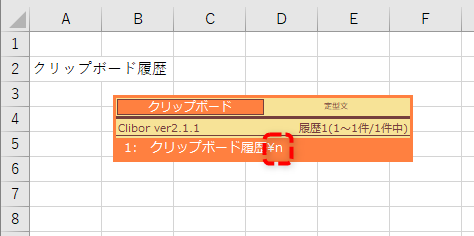
Cliborの右クリックメニューより、「整形の編集」をクリックします。
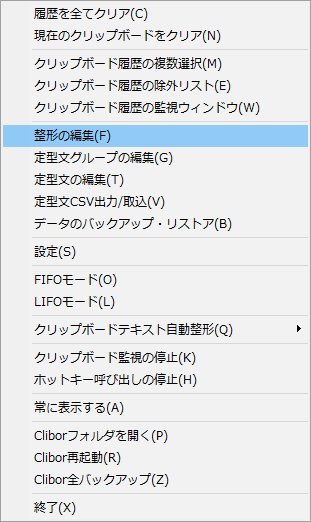
整形の新規登録で、以下のように入力します。
整形方法には「文字列置換」を選択します。
置換前は改行を入れます。
(ちょっと分かりにくいのですが、置換前テキストエリアでEnterキーを押下します)
置換後は何も指定しません。
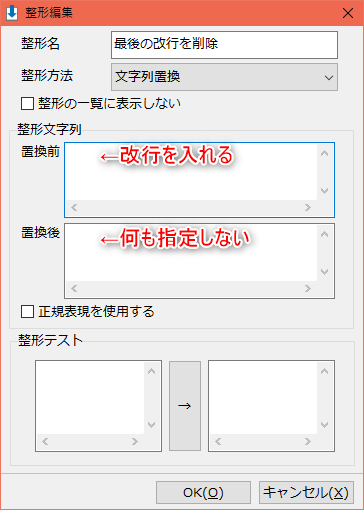
作成した整形機能を適用してみます。
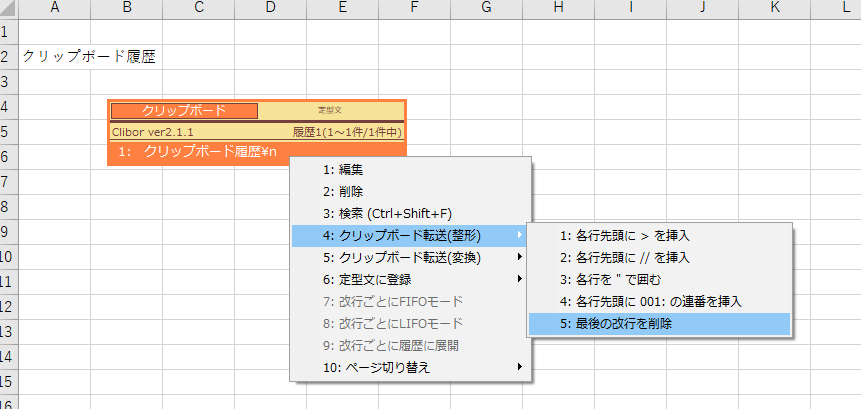
そうするとクリップボードへは、改行が削除された状態で転送されます。
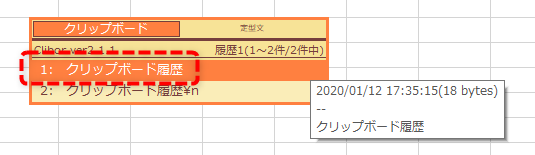
また、整形機能を適用すると、装飾された文字が単なるテキストに変換され転送されるので便利です。
エクセルで使用 その2
エクセルのドキュメントをよくコピーする場合に、正規表現を使用すると便利になります。
例えば以下のような範囲をコピーしてみます。
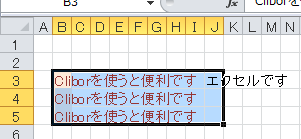
そうすると、以下のようなテキストがクリップボードに転送されます。(タブ文字が連続します)

この連続するタブ文字を1つの半角スペースに置き換えます。
整形画面を開き、以下のように登録します。ここでは正規表現の置き換えを使用します。
整形方法に文字列置換を選択し、正規表現を使用するにチェックを入れます。
置換前には、[¥t]+を指定します。
置換後には半角スペースを入力します。
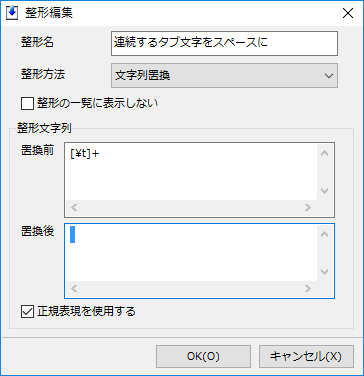
整形を保存し、先ほどの文字列を整形してみます。
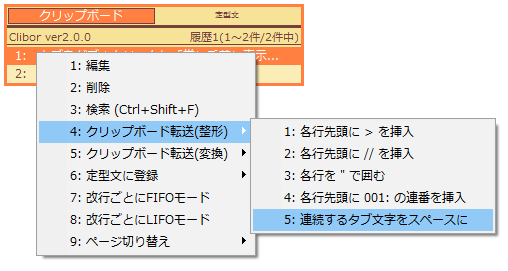
そうすると以下のように、連続するタブがひとつの空白になります。

更に、改行の手前に半角スペースが入りますので、これも取り除いてみます。
以下の整形パターンを作成します。連続する空白+改行を一つの改行に置換えます。
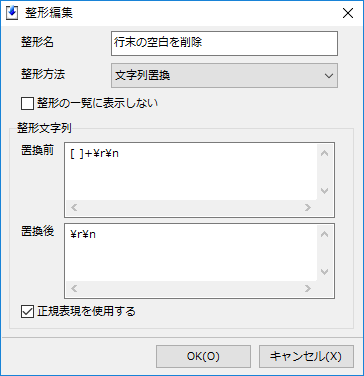
次に整形の組み合わせの登場です。
今回作成した2つの整形パターンを組み合わせて、新しい整形を作成します。
これで連続するタブを取り除き、行末の空白を削除できます。
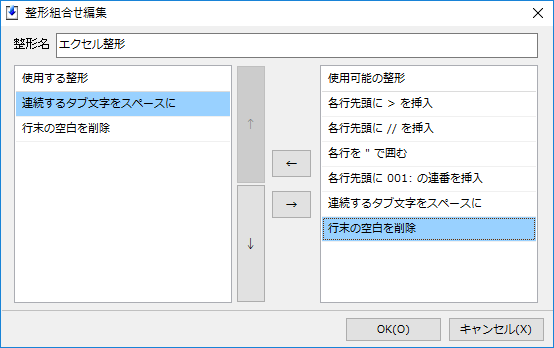
先ほどと同じ要領で整形を行います。
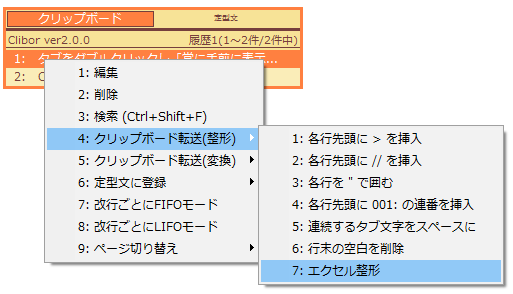
そうすると今度は行末に空白が無く整形出来ました。
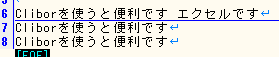
自動整形機能について
また、何度もコピーしては整形を繰り返したい場合は、自動整形機能を利用します。
以下のようにチェックを入れるだけで、コピーした瞬間に整形を自動で行い、テキストクリップボードとして転送します。
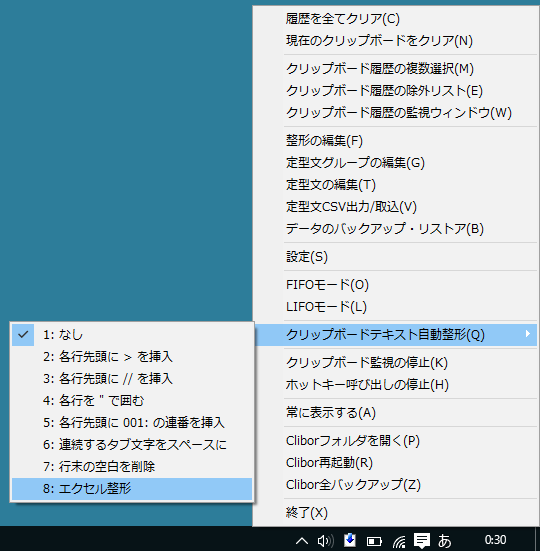
つまり先ほど作成した整形機能を自動整形にした場合、エクセルのセルをコピーした瞬間に整形を行うことができ、とても便利です。
整形パターンが多くなりすぎた場合は?
また「整形の一覧に表示しない」という設定が可能です。
これにより、組み合わせでしか使用しない整形を一覧に表示しないことが可能であり、整形が探しやすくなります。
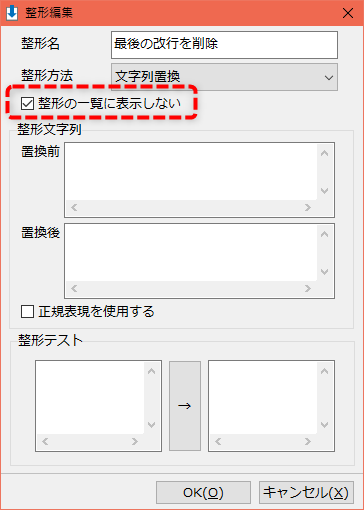
正規表現が分からない
正規表現はとても難しいですが、もし分からない場合はChatGPTに聞きましょう。
具体的に例や実現したいことを質問すると、正規表現文字列を教えてくれます。
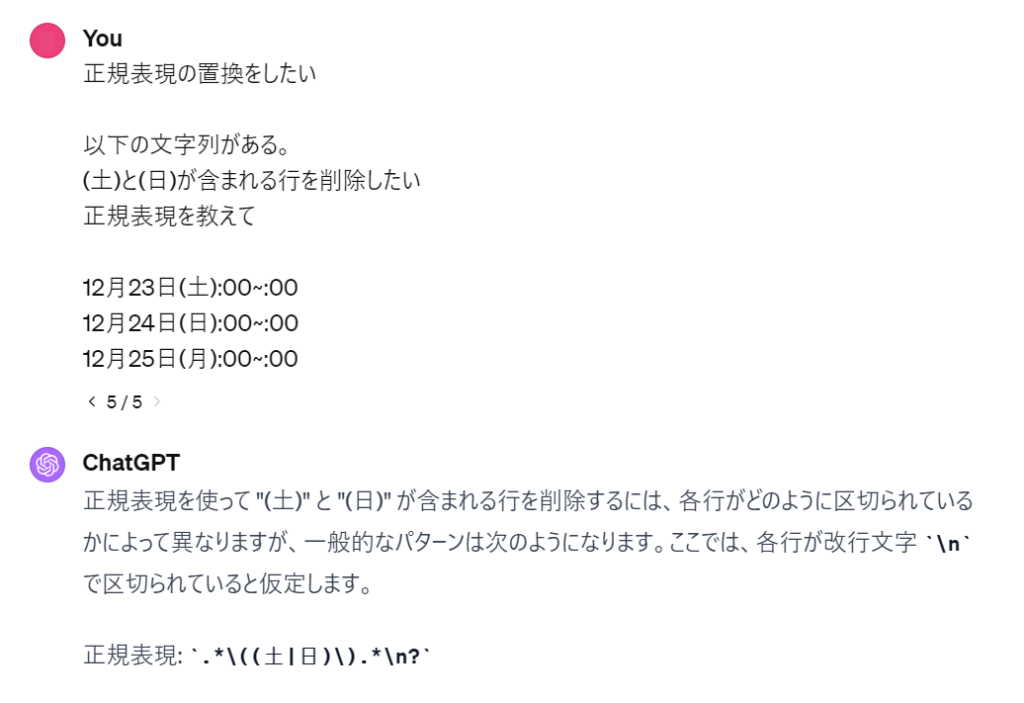
Clibor
Cliborはクリップボードを履歴を取得することができるフリーソフトです。
様々な機能がありますので、ぜひ試してみてください。
Mac版のCliborも是非お試しください。
さいごに
正規表現についてはWebで検索すると沢山情報を入手出来ます。
このように、複雑な整形をとても簡単にCliborでは作成することが出来ます。
整形機能を活用すると、とても便利になります。
他にも私のブログで、Cliborについて解説している記事がありますのでご覧ください。








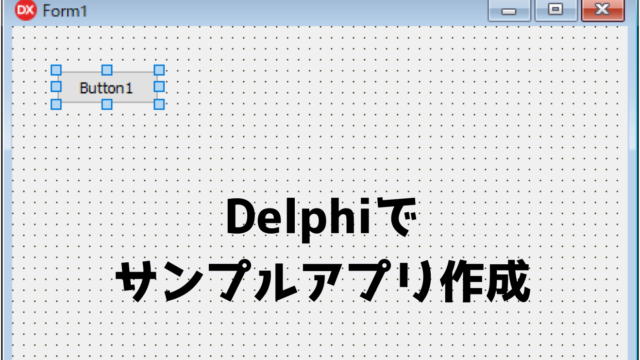



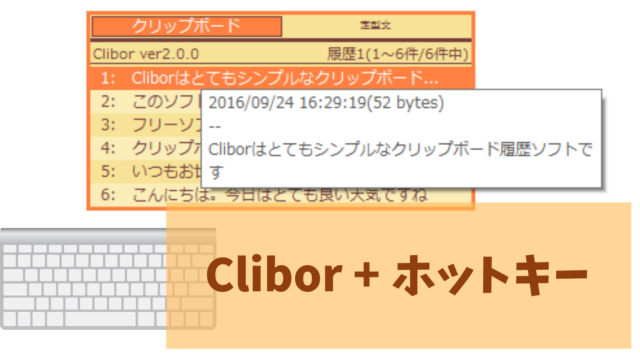
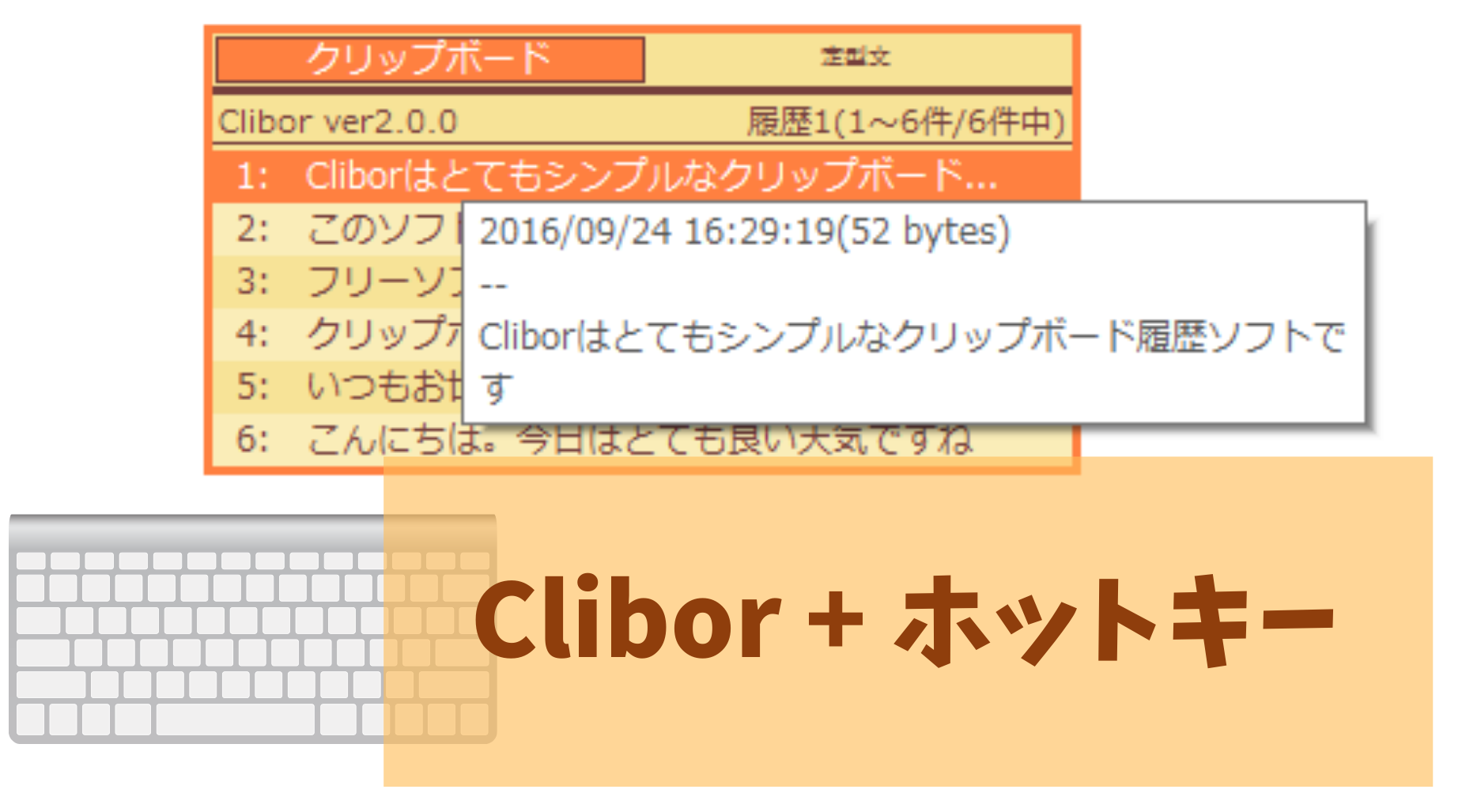

コメント